Excel表格同一单元格中两词错开加斜线
1、打开你的表格,在需要两词错开的单元格中撤酱设置斜线
在设置边框的按键中选择“其他边框”
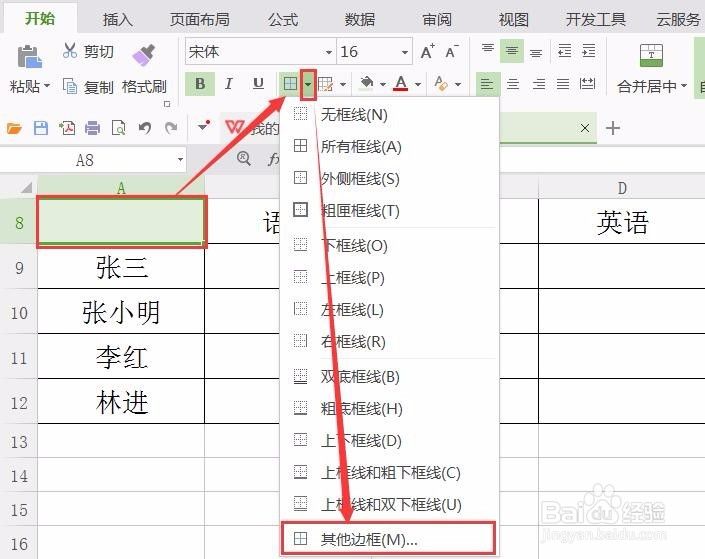
2、选央宋盯择右斜线(根据自身要求选择相应的斜线)——确定

3、在单元格中输入相应的内容(即是将要错们分开的两个词)

4、光标定要两词的中间后——Alt+回车

5、这时你会看到两词已经分开变成上下行,光标再次定在第一个词的前方,按空格键,将词移到适合的位置
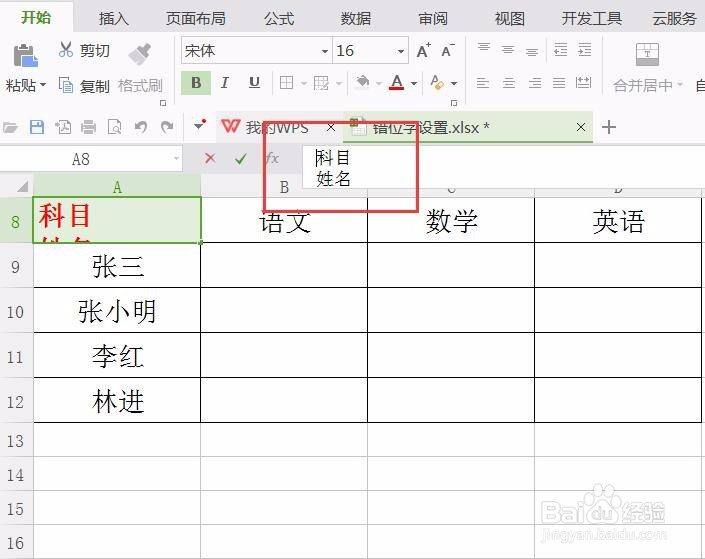
6、其实这时已经大致称没上完成了,最后稍微调一下格式让其看起来更好看就可以了

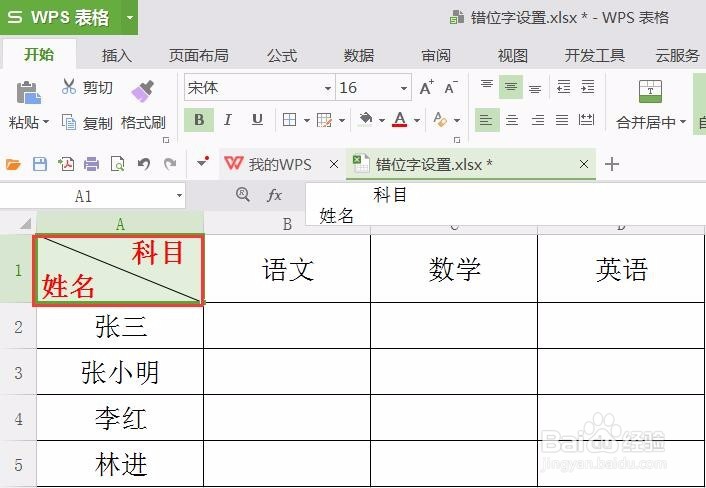
声明:本网站引用、摘录或转载内容仅供网站访问者交流或参考,不代表本站立场,如存在版权或非法内容,请联系站长删除,联系邮箱:site.kefu@qq.com。
阅读量:144
阅读量:146
阅读量:103
阅读量:149
阅读量:126